Wenn Sie Ihr Android-Telefon an Ihre Schule oder Ihre Universitäts-WLAN anschließen möchten, sehen Sie die Wahrscheinlichkeit der EAP-Methode . Lass dich nicht von dir verwirren. Es ist praktisch ein Sicherheitsmaß, das zur Authentifizierung Ihres Geräts verwendet wird, bevor es eine Verbindung zum Wi-Fi-Netzwerk herstellt.
In diesem Artikel werden wir erklären, was EAP ist und wie Sie Ihr Android-Telefon mit einem mit der EAP-Methode gesicherten Wi-Fi verbinden können.

Was ist EAP?
EAP steht für Extensible Authentication Protocol . Es ist praktisch ein Authentifizierungsrahmen, das in vielen verschiedenen Netzwerktechnologien verwendet wird, sowohl verkabelt als auch drahtlos. Es wird verwendet, um Geräte zu authentifizieren, bevor sie die Berechtigung erhalten, die Internetverbindung zu nutzen und auf andere Netzwerkdienste zuzugreifen.
EAP erklärte
Wie funktioniert der EAP -Prozess?
Um den EAP -Prozess und die Funktionsweise zu verstehen, werden wir versuchen, den Prozess der EAP -Authentifizierung in einfachen Schritten zu erklären.
- Wenn Sie auf den Netzwerknamen klicken, den der Benutzer beitreten möchte, wird eine Anfrage zum Zugriff auf das Netzwerk gesendet. Diese Anfrage geht an einen AP.
- Der AP fordert den Benutzer auf, Identifikationsdaten bereitzustellen, und sendet die Daten dann an einen Authentifizierungsserver.
- Der Server fragt dann den AP, ob die Identifikationsdaten gültig sind.
- Der AP erhält die Überprüfung vom Benutzer und sendet sie an den Authentifizierungsserver.
- Der Benutzer stellt eine Verbindung zum drahtlosen Netzwerk her.
Verbinden wir ein Android-Telefon mit einer EAP-Methode mit einem gesicherten Wi-Fi
Wichtig: Abhängig von der Android -Version sind einige Schritte möglicherweise etwas anders, aber die meisten Schritte sind für jedes Telefon gleich.
Wenn Sie mit EAP auf ein gesichertes Wi-Fi-Netzwerk zugreifen möchten, befolgen Sie diese Schritte.
- Schalten Sie Ihr Android-Telefon frei und stellen Sie sicher , dass Wi-Fi aktiviert ist. Wenn dies nicht der Fall ist, aktivieren Sie es und fahren Sie dann mit dem nächsten Schritt fort.
- Sie können das Wi-Fi-Symbol jetzt lang in Frage stellen, bis die Wi-Fi-Einstellungen geöffnet sind.
- Tippen Sie auf die gesicherte Verbindung. Manchmal heißt es Eduroam (die meisten College -Netzwerke) oder etwas anderes (Unternehmensnetzwerke).
- Ein neues Fenster wird geöffnet und Sie sehen die EAP -Methode oben.
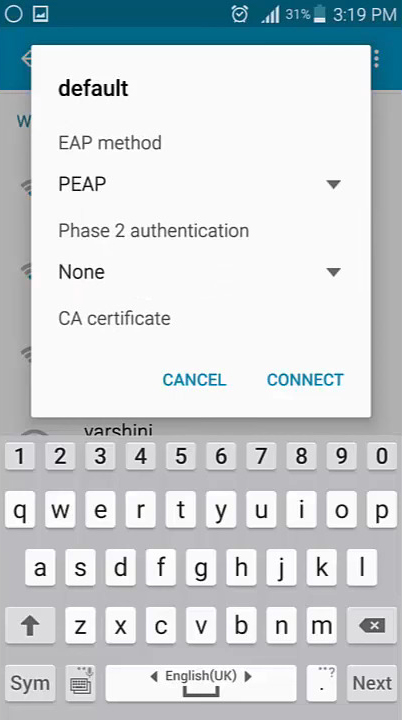
- Füllen Sie nun die folgenden Felder wie folgt aus:
Wählen Sie aus der Dropdown-Liste unter der EAP-Methode PEAP.
Für die Authentifizierung von Phase 2 wählen Sie MSCHAPV2.
Lassen Sie das CA -Zertifikat nicht spezifiziert. Sie können auch Systemverwaltungen oder keine auswählen, wenn nicht angegeben ist, dass nicht verfügbar ist.
Geben Sie im Feld Identität in Ihren Benutzernamen ein
Schreiben Sie nichts in das Feld anonymer Identität.
Geben Sie das Netzwerkkennwort im Feld Kennwort ein.
- Wenn Sie alles fertiggestellt und alles auswählen, klicken Sie auf Verbindung. Ihr Android -Telefon sollte eine Verbindung zum drahtlosen Netzwerk herstellen und beim nächsten Mal automatisch eine Verbindung herstellen .
HINWEIS: In den meisten Fällen wird Ihr Android -Telefon Sie nicht auffordert, die Domain einzugeben. Wenn dies der Fall ist, müssen Sie jedoch den richtigen Domain -Namen und das richtige Domänenname und das Passwort haben. Normalerweise sind Ihre Colleges Web -Adresse.
So stellen Sie mit einem Android-Telefon (EAP-Methode) eine Verbindung zu einem College-Wi-Fi her
Das Android -Telefon stellt keine Verbindung zu Eduroam her - was tun?
Wenn Sie mit Ihrem Android-Telefon keine Verbindung zum Wi-Fi-Netzwerk herstellen können, probieren Sie die folgenden Lösungen aus.
Starten Sie Ihr Android -Telefon neu
In den meisten Fällen ist das Neustarten Ihres Android -Telefons die einfachste Lösung. Sie können die Ein- / Ausschalttaste drücken und beim Neustart auf dem Bildschirm wird sie ausgewählt. Das Telefon wird heruntergefahren und dann wieder eingeschaltet. Geben Sie es etwas Zeit, um vollständig zu starten, und versuchen Sie, erneut eine Verbindung zum drahtlosen Netzwerk herzustellen.
Literatur-Empfehlungen:
- Sollten Sie den Wi-Fi-Router im Urlaub ausschalten?
- Können Sie Wi-Fi-Verbindungen auf Android-Telefon einschränken? (Möglichkeiten zur Begrenzung der Wi-Fi-Nutzung)
- Wie stelle ich eine Verbindung zu Wi-Fi anstelle von Ethernet unter Windows 10 her? (Wie kann man der Wi-Fi-Verbindung Priorität geben?)
Wenn Sie die Batterie des Telefone entfernen können, tun Sie das nach einer Minute zurück. Schalten Sie das Telefon ein und versuchen Sie es erneut, eine Verbindung herzustellen.
Wi-Fi ein- und ausschalten
Schalten Sie Ihr Android -Telefon frei und wischen Sie von oben auf dem Bildschirm nach unten und klicken Sie auf das Einstellungssymbol. Tippen Sie nun auf Verbindungen, dann auf Wi-Fi und deaktivieren Sie WLAN einige Sekunden lang. Aktivieren Sie es dann und versuchen Sie es erneut zu verbinden .
Löschen Sie die Sicherheitszertifikate
Das Entfernen der Sicherheitszertifikate ist eine andere Sache, die Sie versuchen sollten, wenn Sie keine Verbindung zum drahtlosen Netzwerk herstellen können.
- Schalten Sie Ihr Android -Telefon frei und tippen Sie auf das Einstellungssymbol.
- Tippen Sie auf Biometrie und Sicherheit.
- Scrollen Sie bis zum Ende und klicken Sie auf andere Sicherheitseinstellungen.
- Scrollen Sie den ganzen Weg nach unten, um Anmeldeinformationen zu löschen
- Tippen Sie auf OK.
- Wenn Sie aufgefordert werden, Ihren PIN -Code einzugeben, geben Sie ihn ein und klicken Sie auf Fertig. Sie sollten eine Benachrichtigung sehen, die besagt, dass der Anmeldeinformationsspeicher gelöscht wurde.
So löschen Sie Anmeldeinformationen auf einem Samsung -Telefon
- Versuchen Sie, Ihr Android-Telefon erneut an das gesicherte Wi-Fi-Netzwerk zu verbinden, und prüfen Sie, ob dies das Problem behebt.
Kontaktieren Sie Support
Wenn Sie die oben angegebenen Lösungen ausprobiert haben und immer noch keine Verbindung zum Wi-Fi-Netzwerk herstellen können , wird empfohlen, sich mit Unterstützung in Verbindung zu setzen.
Die Kontaktinformationen finden Sie auf der offiziellen Schul- oder Universitätswebsite. Bitten Sie also entweder jemanden, die Kontaktinformationen für Sie zu finden, oder verwenden Sie Ihre Mobilfunkverbindung vorübergehend, bis Sie die Kontaktinformationen finden.
Letzte Worte
Das Anschließen Ihres Android-Telefons mit Wi-Fi, das mit der EAP-Methode gesichert ist, ist nicht so kompliziert, wenn Sie die richtigen Informationen haben. Wenn Sie sich nicht sicher sind, müssen Sie sich mit dem Netzwerkadministrator in Verbindung setzen oder die Website der Schule/der Universität besuchen und die erforderlichen Informationen finden. Die meisten Universitäten haben Schritt-für-Schritt-Verbindungs-Tutorials auf ihren Websites veröffentlicht.
Wenn Sie Probleme haben, sich mit dem gesicherten WLAN zu verbinden, empfehlen wir natürlich, die vorgeschlagenen Lösungen auszuprobieren. Falls nichts funktioniert, wenden Sie sich an den technischen Support.
